【VSCode破解版百度云下载】Visual Studio Code破解版百度云 v1.74.2 精简中文版
软件介绍
VSCode破解版百度云是一款可以支持多个不同平台的编程代码编辑器,我们不仅可以在OS X、Windows和Linux等操作系统上使用这款软件。而且Visual Studio Code破解版百度云还可以支持C++、jade、PHP、Python等十几种不同的编程语言哦!
VSCode破解版百度云拥有语法高亮、智能代码补全、自定义热键、括号匹配、代码片段等多种强大的编程功能,可以让用户们在编程的时候方便很多。而且我们还可以通过Visual Studio Code破解版百度云来快速流程地打开各种大型文件。
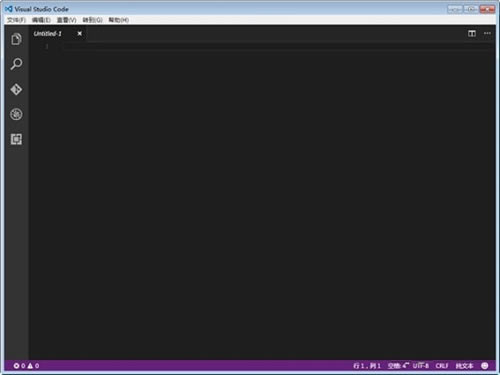
软件特色
1、任何语言、任何操作系统
可以在 Mac OS X、Linux 和 Windows 上使用,支持超过 30 种编程语言
2、针对新式 Web 进行了优化
ASP.NET 5 和 Node.js 应用程序的集成调试
3、以代码为中心的高效工作
智能代码编写和理解
4、精简且功能强大
以键盘为中心的一流编辑器,极其轻便且可自定义
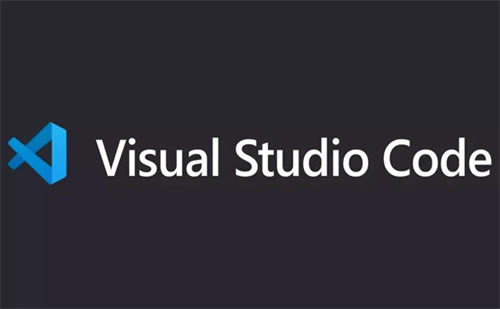
软件功能
1、外观:
典型的VS风格的UI,支持light和dark两种theme切换。旁边按钮分别是新建、搜索、git和调试。不过功能布局情况,完全类似Atom。
2、性能:
MacBook Air上将近300万行代码的文件,打开需要5、6秒,浏览无卡顿,无崩溃现象,继续coding也不卡顿,Go to Line也不卡顿,粘贴代码会卡顿、问题不大。Sublime3的最新版连打开这个文件,都要将近2分钟,根本不比了。
3、主命令框
最重要的功能就是F1或Ctrl+Shift+P打开的命令面板了,在这个命令框里可以执行VSCode的任何一条命令,可以查看每条命令对应的快捷键,甚至可以关闭这个编辑器。
4、Ctrl+P 模式
在Ctrl+P下输入>又可以回到主命令框 Ctrl+Shift+P模式。
在Ctrl+P窗口下还可以
直接输入文件名,快速打开文件
? 列出当前可执行的动作
! 显示Errors或Warnings,也可以Ctrl+Shift+M
: 跳转到行数,也可以Ctrl+G直接进入
@ 跳转到symbol(搜索变量或者函数),也可以Ctrl+Shift+O直接进入
@:根据分类跳转symbol,查找属性或函数,也可以Ctrl+Shift+O后输入:进入
# 根据名字查找symbol,也可以Ctrl+T
5、无插件化的代码diff
非常强大的一个功能,目前发现两个方式可以启动diff功能。
第一种是在左侧,右键文件select to compare,然后再右键一个文件Compare with 'xx',就可以出现diff。第二种是git的模式下,点击右上角的switch to changes file,就可以启动diff。
6、代码补全支持Angular标签、支持函数说明提示
JS的代码补全功能太强大,每个函数属性都有说明,并且支持Node补全。
7、强大的插件功能
新版本的vscode 64位带有多种实用插件,用户可以自行下载安装。
VSCode破解版百度云安装步骤
1、在本站下载VS编辑器Visual Studio Code官方版的压缩包,解压后,双击exe文件,出现图示界面,点击确定
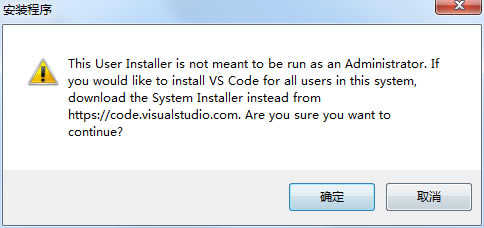
2、查看软件许可协议,点击我接受协议,点击下一步
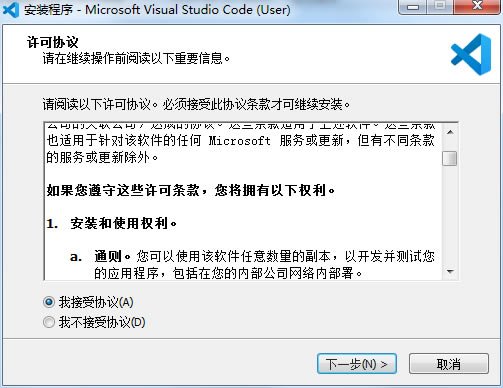
3、设置软件安装位置,点击浏览可以自由设置,建议大家选择安装在D盘,然后点击下一步
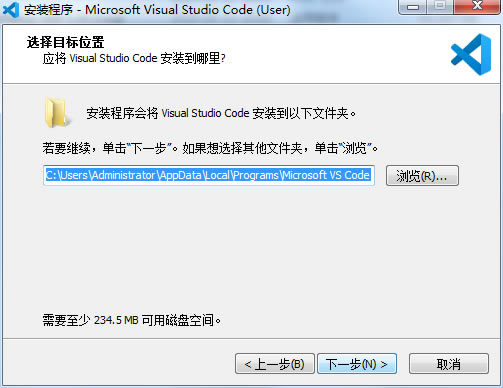
4、选择开始菜单文件夹,点击下一步
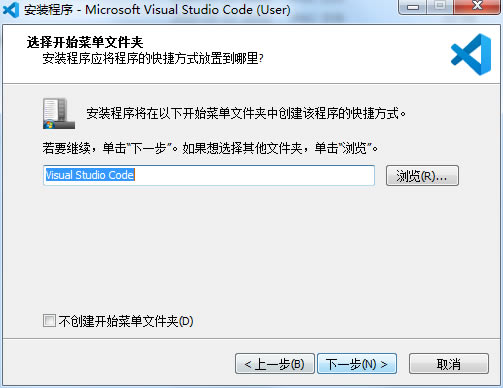
5、选择其他任务,勾选创建桌面快捷方式,点击下一步
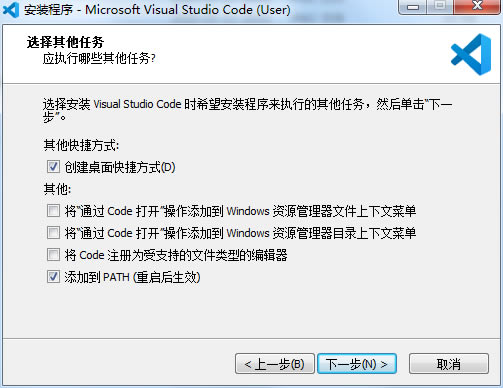
6、软件安装准备就绪,点击安装
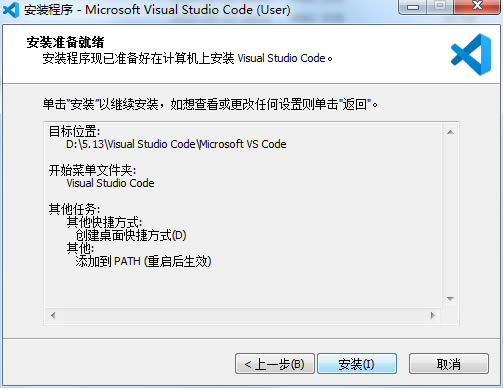
7、VS编辑器Visual Studio Code官方版正在安装,我们耐心等待
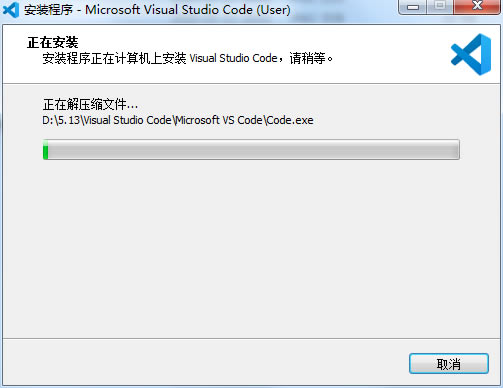
8、软件安装成功,点击完成即可启用软件
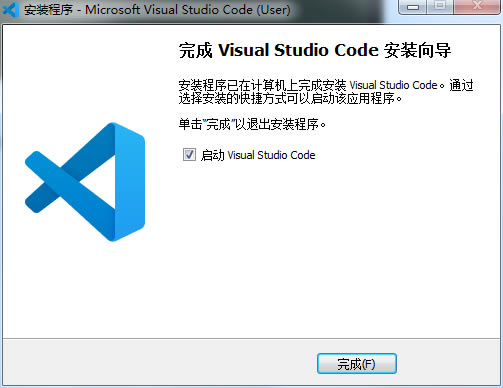
VSCode破解版百度云使用方法
新建文件:Ctrl+N新建文件并修改后缀即可(后缀根据所需文件来,比如.html,.css,.js等)
①:首先根据需要指定一个路径(这里路径以桌面为例),然后新建一个文件夹(这里新建的文件夹为demo1)
②:鼠标点击侧边栏第二个选项,如下图
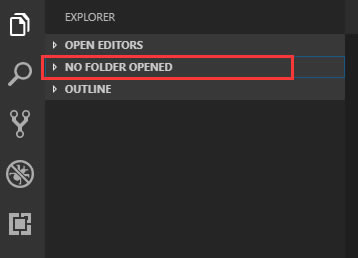
③:此时会提示你没有可以打开的文件夹,点击OpenFolder按钮导入桌面新建的文件夹demo1
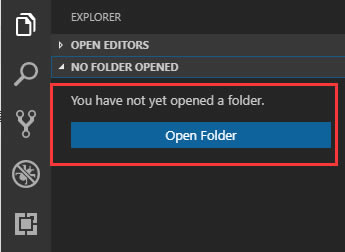
④:把文件夹导入后发现刚刚新建文件夹名字是小写的,现在变大写了,这个不影响,不用太在意

(上图红色框图标从左到右为,新建文件/新建文件夹/刷新/折叠文件)
注:新建文件一定要修改后缀,否则默认都是text文本文件
点击下载编程软件 >>本地高速下载
点击下载编程软件 >>本地高速下载